Преглед садржаја
Са толико различитих метода за дељење и складиштење датотека ових дана, није тешко трошити складиште на хард диску на дуплиране датотеке. Пре или касније, ваш рачунар се пуни дуплим датотекама које заузимају велику количину драгоценог простора на диску, све док једног дана не видите она досадна искачућа упозорења „диск је скоро пун“.
Тамо почиње да се игра софтвер за проналажење дупликата датотека . Ове апликације могу помоћи да се брзо открију дупликати и сличне датотеке, тако да не морате да трошите сате, ако не и дане, разврставајући их. Уклањањем ових сувишних датотека, можете ослободити тоне меморијског простора на чврстом диску вашег рачунара.

Након пажљивог тестирања и прегледа скоро двадесет апликација за проналажење и уклањање дупликата датотека, верујемо да је Гемини 2 је најбоље за Мац кориснике . Поред проналажења тачних дупликата, ова моћна апликација такође може да открије сличне датотеке, што је савршено за брисање непотребних копија фотографија, видео записа и резервних копија које синхронизујете између вашег иПхоне/иПад-а и Мац машине.
За оне који користе Виндовс ПЦ , верујемо да би требало да погледате Дуплицате Цлеанер Про , програм посебно дизајниран да ослободи чврсти диск вашег рачунара претрагом и брисањем дупликата. Може дубоко да скенира све врсте датотека (фотографије, видео записе, музику, документе и још много тога) и пружа мноштво прилагођених опција за подударање датотека. Најбоље од свега, тим ДигиталВолцано пружамање.
Набавите Дуплицате Цлеанер ПроТакође одлично: Лако проналажење дупликата (мацОС и Виндовс)

Еаси Дуплицате Финдер је такође моћан програм који можете изабрати из више режима скенирања и дозволити програму да претражује само одређене типове датотека. Поред тога, можете да користите апликацију за скенирање онлајн складишта као што су Гоогле диск и Дропбок. Иако кориснички интерфејс овог програма није тако елегантан као МацПав Гемини, упутства корак по корак јасно показују одакле треба да почнете. На пример:
- Корак 1: Изаберите фасцикле за скенирање;
- Корак 2: Сачекајте док се скенирање не заврши;
- Корак 3: Прегледајте пронађене дупликате и избришите их.
Једна ствар коју бисмо желели да истакнемо (јер нас је то у почетку збунило) је „режим скенирања“, који се налази у горњем десном углу апликације. Лично, мислимо да је ово кључна карактеристика која је некако сакривена.

Једна чудна ствар коју је ЈП пронашао: док је покретао апликацију, упутила га је да синхронизује Гоогле налог и испоставило се да Режим скенирања који је изабрао био је „Гоогле диск“. Није имао појма зашто је то тако. Можда је то зато што је раније користио Еаси Дуплицате Финдер и апликација је запамтила његово последње скенирање. У сваком случају, поента је да је први корак који треба да предузмете да изаберете режим скенирања, а затим пређете на корак 1 према упутствима.
Да бисте уштедели време, Еаси Дуплицате Финдеромогућава вам да изаберете одређене типове датотека за скенирање. Ово помаже да се скрати процес скенирања и олакшава вам да касније прегледате пронађене ставке.

Када је моје скенирање завршено, апликација је показала преглед резултата: 326 дупликата пронађених из фасцикле за преузимање , са потенцијалним простором од 282,80 МБ који би се могао сачувати. Све што треба да урадите је да кликнете на зелени „Корак 3: ИДИ ИХ ПОПРАВИ!“

Видећете више детаља о томе које су датотеке можда сувишне. Подразумевано, Еаси Дуплицате Финдер аутоматски бира дупликате, под претпоставком да је све што желите да их избаците у смеће. Али увек је добра пракса да сваку ставку прегледате што пажљивије можете, само у случају било каквих грешака.

Пробна верзија има ограничење уклањања само 10 дупликата група датотека. Да бисте превазишли ово ограничење, морате да надоградите на пуну верзију која захтева плаћање. Лиценце почињу од 39,95 долара за један рачунар. Апликација подржава и ПЦ (Виндовс 10/8/Виста/7/КСП, 32-битни или 64-битни) и Мац машине (мацОС 10.6 или новији). За више резултата теста, прочитајте ову комплетну рецензију коју је наш колега Адриан написао малопре.
Други добри плаћени претраживачи дупликата
Имајте на уму да ови програми обухваћени у наставку НИСУ бесплатни. Често пружају бесплатне пробне верзије које ограничавају колико скенирања можете покренути или да ли можете да избришете своје дупликате датотека пре него што пробна верзија буде покренута.На крају ћете морати да купите лиценцу да бисте уклонили та ограничења. Међутим, њихово стављање у овај одељак не чини их мање способним од три победника које смо изабрали. Ценимо једноставност и уједначеност.
1. Висе Дуплицате Финдер (за Виндовс)

Дизајнери Висе Дуплицате Финдер-а су учинили да корисницима буде веома лако тако што су обезбедили унапред учитане скенирања: подударање имена/величине датотеке (брзо), делимично подударање (спорије), тачно (најспорије) или 0 бајтова (празне датотеке). Најбрже скенирање моје радне површине у потрази за дупликатима је било муњевито, али је дало само 5 резултата. Остала два сам тестирао из радозналости. Делимично подударање ми је показало 8 дупликата, а тачно подударање (које је урадило много детаљније, али досадно мукотрпно скенирање — дуго 14 минута) резултирало је са 7 дупликата.
Програм вам омогућава да изаберете датотеке ручно, или за вашу удобност, можете га поставити на „Кееп Оне“ и завршити са чишћењем једним масовним брисањем. Прозор поставки напредне претраге приказује гомилу екстензија датотека које треба укључити или искључити и распон минимизираних/максимизираних бајтова. Такође можете претраживати по кључној речи ако знате шта тачно тражите. Можете инвертовати избор/поништити избор сваке датотеке на листи резултата или их избрисати. Про верзија Висе Дуплицате Финдер-а кошта 19,95 УСД годишње, плус 2,45 УСД накнаде за резервну копију, и откључава функцију Кееп Оне (коју нисам могао да тестирам).
2.Тиди Уп 5 (за Мац)

Понашајући се као „нова генерација проналажења дупликата и уредности диска“, Тиди Уп тврди да је то једини потпуно опремљени алат за уклањање дупликата доступан на тржишту. Након што сам се поиграо са апликацијом, слажем се са тврдњом продавца. То је заиста софистицирана апликација за проналажење дупликата са мноштвом функција - што понекад може бити збуњујуће. Због тога Хиперболиц Софтваре позиционира производ као „неопходан за професионалне кориснике“.
Инсталирање Тиди Уп на мој МацБоок Про је брзо и једноставно. Ако први пут покрећете апликацију, показаће вам овај увод на 5 страница који је од велике помоћи. Међутим, једна ствар која ме збуњује је да се појављује помоћни алат који ме пита да ли желим да га инсталирам. Одабрао сам „Немој инсталирати сада“ јер нисам могао да схватим шта ради.
Када кликнете на „Почните да користите Тиди Уп“, видећете екран сличан овом. Имајте на уму да сам на врху прешао са „Једноставног режима“ на „Напредни режим“. Због тога сам добио толико поља за потврду пре покретања скенирања — тачније, Претрага, као што је приказано у доњем углу апликације.

Скенирање је у току. Имајте на уму да је пре почетка скенирања постојала опција: тражи од вас да изаберете између режима „Најспорији“ и „Најбржи“, за који претпостављам да представља површинско и дубоко скенирање.

За неколико минута , Тини Уп је успео да пронађе дупликате од 3,88 ГБ из мојих докуменатафолдер. Као и Гемини 2, он такође аутоматски бира дуплиране ставке. Све што треба да урадите је да их пажљиво прегледате и притиснете дугме за уклањање у углу.

Пробна верзија Тиди Уп вам омогућава да избришете не више од 10 ставки. То значи да ако желите да у потпуности уклоните те дупликате, мораћете да активирате апликацију. Проверио сам њихову страницу за куповину и сазнао да цена почиње од 28,99 УСД по рачунару. Ако сте већ корисник Тиди Уп 4, Хиперболиц Софтваре нуди попуст — 23,99 УСД само за активирање три рачунара.
Лично, мислим да је апликација заиста веома моћна, иако је мало скупља . Али не заборавите да је дизајниран за напредне кориснике, па је неправедно жалити се на цене.
3. Дуплицате Свеепер (Виндовс, мацОС)
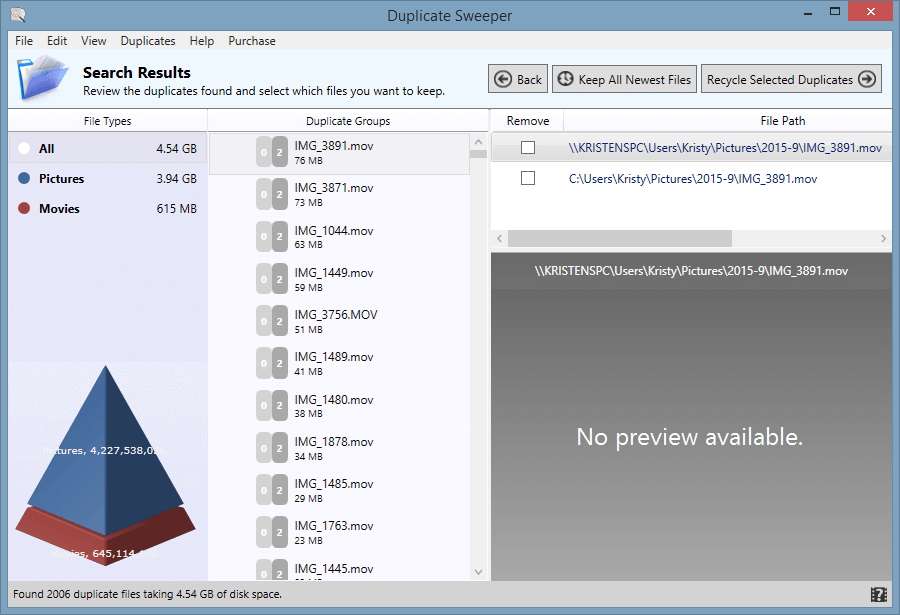
А снимак екрана Виндовс верзије програма Дуплицате Свеепер
Дуплицате Свеепер се наплаћује као услужни програм који „учини проналажење, бирање и уклањање дупликата на вашем рачунару брзим и лаким“. Покренуо сам програм и извршио пробно скенирање радне површине. Пошто мој АСУС користи Виндовс 8.1, све моје фасцикле са датотекама су структуриране под главним насловом „Овај рачунар“.
Дуплицате Свеепер ми је омогућио да сузим претрагу одабиром одређених фасцикли. Испробао сам ову функцију тако што сам изабрао фасциклу са сликама и згрозио се, знајући да би то било прилично лоше (ја сам скупљач слика). Скенирање је трајало неколикоминута. ИИКЕС — 3,94 ГБ дуплих слика. Стварно морам то да очистим!
ЈП је такође тестирао верзију за мацОС на свом МацБоок Про-у. Испод је снимак апликације. Једна ствар коју је ЈП открио - и мислио је да би Дуплицате Свеепер могао да побољша ово - је процес одабира датотеке. Подразумевано, апликација не бира аутоматски дуплиране ставке. Мислимо да ово чини процес прегледа и одабира досадним.

Снимак екрана Дуплицате Свеепер-а за Мац
Пробна верзија Дуплицате Свеепер-а вам омогућава само да скенирате и проверите шта вам заузима простор на хард диску и колико ћете добити назад, али не можете да уклоните дупле датотеке. Пуна верзија кошта 19,99 долара за неограничен број брисања. Такође можете добити Мац верзију Дуплицате Свеепер-а на Мац Апп Сторе-у за само 9,99 УСД.
4. Дуплицате Детецтиве (за Мац)

Када сам инсталирао апликацију, замолио ме је да размотрим овај 6-у-1 услужни програм...изгледа као реклама, што ја заправо нисам обожаватељ.
Дуплицате Детецтиве је још једна апликација коју вреди размотрити за основне кориснике. Као и Гемини 2, веома је једноставан за употребу. Само изаберите фасциклу за скенирање, прегледајте пронађене резултате и уклоните дупле ставке.
Са ценом од 4,99 УСД (погледајте само на Мац Апп Сторе-у), Дуплицате Детецтиве је дефинитивно једна од најјефтинијих плаћених апликација. Уз то, мислим да апликација има простора да надокнади како би била представљена уместо победника. На пример, не могу да одредим које типове датотека да скенирам; изгледа да не може да пронађе сличне датотеке; пробна верзија има превише ограничења (као што је онемогућена функција аутоматског избора); не можете да уклоните датотеке да бисте тестирали како функционише.

Одабрао сам фасциклу Преузимања да бих започео

Скенирање је било прилично брзо. Ево резултата који сам добио.

Ево како изгледа прозор преглед . Напомена: функција аутоматског одабира је онемогућена.
5. ПхотоСвеепер (за Мац)

Ових дана слике и видео снимци су вероватно датотеке које заузимају већину вашег складишта . Добро је видети апликацију као што је ПхотоСвеепер која се посебно фокусира на кориснике који само желе да елиминишу сличне или дуплиране фотографије. Овермацс (тим који је развио апликацију) тврди да може да пронађе дупликате слика из Мац фасцикле и апликација за фотографије трећих страна као што су Пхотос, Апертуре, Цаптуре Оне и Лигхтроом.
Када инсталирате апликацију и надамо се да прочитате водичу на 6 страница, доћи ћете на овај екран где бирате коју библиотеку желите да скенирате и који режим да изаберете: Режим једне листе или Сиде то Сиде Моде. Збуњени сте око разлике између ова два режима? Овде нећу да елаборирам јер можете да кликнете на знак питања да бисте сазнали више.
Следеће, превуците и отпустите фасцикле у главну зону и притисните „Упореди“. У року од неколико секунди, доћи ћете до овог екрана помоћу аброј опција пре него што вам покаже те непотребне дупликате.

Ево кратког снимка екрана како изгледа свака група дупликата. Опет, топло се препоручује да прегледате сваку ставку пре него што притиснете дугме „Означено смеће“.

Пробна верзија ПхотоСвеепер Кс вам омогућава да уклоните само до 10 ставки. Потребна је пуна верзија да би се уклонила ограничења и кошта 10 УСД.
Једна ствар која ми се не свиђа и сматрам да је вредно истаћи је њихова маркетиншка тактика. Било ми је помало досадно гледати како се тона прозора стално појављује. Иако схватам да апликација није бесплатна, не желим да ме терају да купим њихову апликацију а да је не испробам.

Упозорење: овај попуст од 33% је заправо није тачно јер и званични сајт и Апп Сторе показују цену од 10 УСД уместо 15 УСД.

Овај прозор је помало досадан, јер морам да кликнем на „Откажи“ сваки пут.
Овде можете преузети пробну верзију са званичног сајта ПхотоСвеепер-а.
Неки бесплатни софтвер за проналажење дупликата
Постоји много бесплатних дупликата проналажење датотека тамо. Тестирали смо доста. Неке су упоредиве са плаћеним опцијама које смо горе навели. Опет, неки од њих подржавају само Виндовс или мацОС, док други могу бити компатибилни са оба.
1. дупеГуру (Виндовс, мацОС, Линук)

Првобитно развио Виргил Дупрас из Хардцодед Софтваре-а, дупеГуру сада нијеодржава Вергилије више. Након што га је заменио Андрев Сенетар, имао сам више наде да ова апликација неће ускоро нестати. Пошто сам скоро деценију укључен у софтверску индустрију, знам колико је тешко одржавати бесплатни или отворени програм. Капа доле тим сјајним програмерима!
Назад на саму апликацију. дупеГуру може скенирати чврсти диск вашег рачунара или по називима датотека или по садржају. Програмер тврди да „скенирање назива датотеке садржи алгоритам за нејасно подударање који може да пронађе дуплиране називе датотека чак и када нису потпуно исти.” Покренуо сам апликацију на свом Мац-у и претражио фасциклу за преузимање.
Ево шта је дупеГуру пронашао за мање од минута — 316 дуплираних ставки које заузимају 448 МБ. Супер је ефикасан. Једна ствар која ми се не свиђа у вези са апликацијом је то што не бира те сувишне копије аутоматски, што значи да ћете морати да их изаберете једну по једну. Можда тим програмера жели да пажљиво прегледамо сваку ставку. Међутим, мислим да ово може да одузме много времена.

Осим тога, открио сам да кориснички интерфејс апликације заостаје у поређењу са победницима које смо изабрали. Међутим, бесплатна је тако да не могу да се жалим толико 🙂 Апликација такође подржава неколико језика укључујући енглески, француски, немачки и друге.
Кристен је испробала верзију за Виндовс на свом АСУС рачунару (64-битни , Виндовс 8.1). Изненађујуће, дупеГуру се уопште не би покренуо. Пише да је њен рачунар бионедостаје најновија верзија Висуал Басиц Ц++, па се појавио чаробњак и покушао да преузме потребне датотеке — преузимање од 4,02 МБ — што је било занимљиво, али досадно.

Ако преузимање не може завршите, можете одлучити да га заобиђете и завршите преузимање софтвера без њега. Покушала је да пронађе начин да добије датотеку Висуал Басиц која недостаје, а затим је заобишла - и пре него што је стигла да преузме софтверски програм, добила је грешку у праћењу. То је прво. Није била вољна да се даље бори са тим. Штета, јер према званичном сајту ДупеГуру је моћан алат за проналажење дупликата; може открити не само тачне датотеке већ и сличне. Названа Повер Маркер, то је функција са којом морате бити опрезни јер ДупеГуру може навести сличну датотеку као дупликат који треба да буде избрисан, а у стварности није.
2. ЦЦлеанер (Виндовс, мацОС)

Технички, ЦЦлеанер је више од проналажења дупликата. То је услужни програм који се користи за поправљање неважећих уноса у Виндовс Регистри и чишћење потенцијално нежељених датотека са вашег рачунара. Пириформ, програмер, тврди да је програм преузет преко 2 милијарде пута. Али „криза злонамерног софтвера“ крајем 2017. је скоро уништила бренд. Сазнајте више о томе у овом чланку који смо раније говорили.
Функција „Проналажење дупликата“ се не приказује одмах са ЦЦлеанер-ом, јер апликација укључује прегршт алата којипратећи материјали и упутства који су од велике помоћи.
Постоји, наравно, Једноставно проналажење дупликата — што је такође одличан избор. Мислимо да је то вероватно најбољи услужни програм који додаје највећу вредност за оне који користе и ПЦ и Мац . Апликација скенира дупликате датотека брзо и прецизно и нуди два флексибилна приказа за одабир дупликата за брисање. Компатибилан је и са Виндовс-ом и са мацОС-ом.
Такође смо прегледали и покрили низ других проналазача дупликата, укључујући опције бесплатног софтвера за Виндовс и мацОС. Можда ће вам неки од њих бити корисни. Прочитајте наше истраживање у наставку да бисте сазнали више.
Зашто нам верујете за овај софтверски водич
Здраво, моје име је Кристен. Похађао сам гомилу часова информатике на колеџу као део свог малолетног и тада сам одлучио да се не бавим кодирањем/програмирањем - али волим рачунаре. Сада сам само обичан корисник који цени једноставне, јасне корисничке интерфејсе и програме са којима не морам да се борим да би они функционисали. Имам АСУС рачунар, иПхоне и неколико других уређаја за истраживање. Тестирао сам дванаест различитих алата за проналажење дупликата на свом лаптоп рачунару са оперативним системом Виндовс 8 за овај чланак.
Користим свој рачунар за веома основне функције, прошло је доста времена откако сам прегледао своје датотеке и фотографије и организовао њих. Можете користити услугу као што је ДропБок, иЦлоуд или Гоогле Дриве да направите резервну копију истихвише него само да се решите прекомерних понављања датотека. Функцију можете пронаћи у менију Алати . ЦЦлеанер вам омогућава да претражујете дупле датотеке по имену датотеке, величини, датуму, па чак и садржају. Такође можете да занемарите/укључите одређене датотеке и фасцикле за скенирање.
Покренуо сам своје уобичајено пробно скенирање само на својој радној површини. Резултати ЦЦлеанер-а су показали да немам дупле датотеке, али ми је искачући прозор рекао да ми ЦЦлеанер може уштедети преко 770 МБ простора на диску. Накнадно скенирање мог Ц диска дало је прецизније резултате. Можете ручно да изаберете дупликате које желите да уклоните уз опцију да их сачувате у текстуалној датотеци.

ЦЦлеанер нуди бесплатну верзију за процену, као и две професионалне верзије. Опција од 24,95 долара укључује дубље, опсежније скенирање; заштита нежељених датотека у реалном времену; и аутоматско брисање историје прегледача. Поред тога, када платите 69,95 УСД (можда ћете моћи да добијете бољу цену када буде на распродаји), добићете опоравак датотека, заштиту за надоградњу рачунара и средство за чишћење хард диска под називом Дефрагглер.
3. Глари Дуплицате Цлеанер (за Виндовс)

Глари Дуплицате Цлеанер је потпуно бесплатан и тврди да има најбржи програм за скенирање у индустрији. У року од само два клика, може дубоко да скенира све врсте датотека укључујући фотографије, видео записе, Ворд документе, песме итд.
На првом скенирању, без промене подешавања, Глари није могао да открије ниједну од 11 дупликатаимали су сви остали програми за проналажење датотека. Морао сам да променим опције да скенирам „све датотеке“, па чак и онда да се вратим и поништим претрагу по истом имену, времену и типу датотеке.

У том тренутку, могао сам да покренем скенирање мој десктоп (што је потрајало) који би дао неке резултате — али не исте као већина других конкурената. Овај конкретан програм захтева неке напредније компјутерске вештине и знање за навигацију. Приказаће резултате према типу датотеке и називу, а можете да видите својства појединачних датотека директно у Глари програму.
4. СеарцхМиФилес (за Виндовс)

СеарцхМиФилес није за слабог срца. На први поглед, кориснички интерфејс је прилично застрашујући. Има већину истих опција претраживања као и други претраживачи дупликата и покреће се одмах након преузимања преко извршне датотеке.
После пробног скенирања моје радне површине, СеарцхМиФилес је произвео исте резултате дупликата датотека као и други конкуренти као што је Еаси Дуплицате Финдер, само не у лепом паковању. Али програм ради тачно и бесплатан је. Резултати се отварају у посебном прозору без индикације тока скенирања, тако да ће вам требати мало стрпљења ако скенирате велики диск.
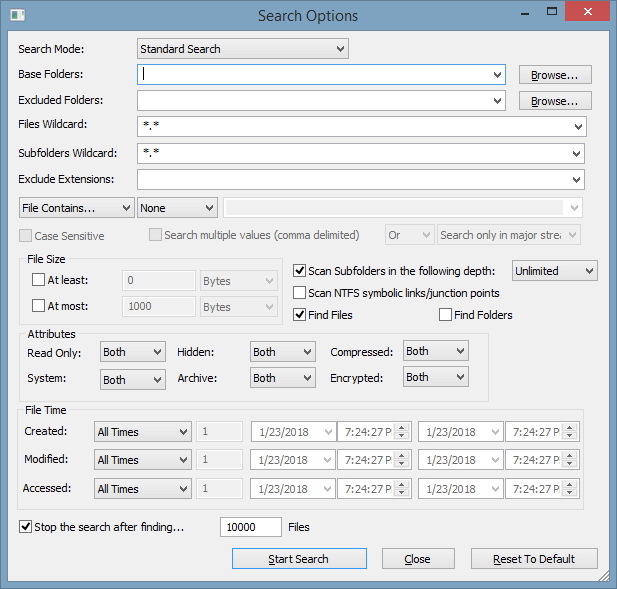
Ево прозора са опцијама претраге за селецт
Са СеарцхМиФилес, можете покренути стандардне, као и дупликате и не-дуплициране претраге датотека по имену, величини иливреме, и укључити и искључити фасцикле и екстензије датотека. Ова бесплатна апликација такође нуди напредне опције скенирања које захтевају јаке рачунарске вештине за навигацију. Можете га бесплатно преузети овде.
5. ЦлонеСпи (за Виндовс)

ЦлонеСпи је још једна бесплатна алатка за чишћење дупликата направљена за Виндовс (КСП/Виста/7/8/ 8.1/10). Интерфејс није супер лак за навигацију, али има изненађујуће широк спектар опција за претрагу. Током основног скенирања, пронашао је само 6 дупликата од 11 на мојој радној површини и још мање на скенирању мог Ц диска.
Према веб локацији ЦлонеСпи, софтвер не проналази дупликате датотека на одређеним локацијама из безбедносних разлога, тако да можда неће увек копати онолико дубоко колико је потребно вашем чврстом диску. Нека ограничења скенирања постоје. Уз правилно руковање, сигуран сам да може да уради нека моћна претрага и брисања. Приказ прозора резултата је превентиван за само брисање свега и свачега; безбедносну функцију која ће вас спречити да избришете нешто што не би требало.
Можете посетити званичну веб страницу ЦлонеСпи-а и преузети програм овде.
Како смо тестирали и одабрали ове проналазаче дупликата
Ових дана постаје све теже ставити различите програме који се такмиче у истом простору за тестирање јер се чини да сви задовољавају одређену публику. Неки су дизајнирани за почетнике у рачунарима који нису упознати са технологијом, док су други за гуруе (ака, напредне кориснике) који суудобно са рачунарима. Изазовно је, али неправедно, упоредити их са истим критеријумима. Ипак, ево фактора које смо узели у обзир током нашег тестирања.
Колико дубоко ће програм скенирати и колико је тачно да пронађе дупликате?
Добар дупликат проналазач датотека може да изврши детаљнију претрагу (која се у неким програмима назива и дубинска претрага) и да буде што прецизнији у свом приступу скенирању чврстог диска вашег рачунара. Већину времена, потребно је само да направите неколико кликова пратећи упутства софтвера пре него што пустите да скенира. Те опције могу укључивати, на пример, скенирање по фасцикли или диск јединици, претраживање одређених апликација као што су Фотографије за Мац, укључујући/искључујући одређене типове датотека током скенирања, подешавање жељеног типа/величине/времена датотеке итд.
Колико су прилагођене методе претраживања?
Ово зависи од софтвера. Што више екстензија датотека, имена, времена и величина апликација може да открије, то више дупликата може да извуче. Такође, ово помаже ефикаснијем проналажењу одређених типова дуплираних датотека. Замислите: знате да имате тоне дупликата слика ускладиштених у фасцикли Слике. Све што треба да урадите са проналажењем дупликата је да дефинишете метод претраге да бисте укључили слике, а затим скенирајте само ту фасциклу.
Да ли вам омогућава да видите своје дупликате пре него што их избришете?
Шта можете да урадите са дуплираним датотекама када се открију? Добрософтвер ће вам олакшати упоређивање оригинала и копија и безбедно руковање њима. Већина програма нуди могућност прегледа датотека тако да знате шта бришете пре него што то учините. Ово је посебно корисно за фотографије. Такође, неки алати за проналажење дупликата датотека, попут победника које смо изабрали у наставку, омогућавају вам да откријете сличне — не само тачне датотеке које можда не желите да избришете.
Можете ли да поништите оно што сте управо урадили?
Већина проналазача дупликата нуди опцију враћања ако случајно избришете нешто што не би требало. Неки софтверски програми ће вам омогућити да извезете дупликате уместо да их бришете или да их сачувате у одређеној привременој фасцикли да бисте се касније бавили. Поента је да би требало да будете у могућности да поништите те операције брисања.
Колико је лако користити?
Лако не значи нужно и темељно. Неки алати за проналажење дупликата датотека нису супер лаки за коришћење и захтевају одређено знање за навигацију. Можда не желите да губите време на рвање са делом софтвера за који је потребно вечно да се научи. Наишао сам на један алат за проналажење дупликата датотека који би било дивно тестирати да нисам стално добијао искачуће грешке пре него што сам могао да га преузмем.
Да ли је програм компатибилан са оперативним системом вашег рачунара ?
Ако користите рачунар, очекујете да део софтвера ради без проблема на верзији оперативног система Виндовс коју сте инсталирали, било да је то Виндовс 7 или Виндовс 11. Исто тако, за Мацкорисници, желите да апликација буде компатибилна са верзијом мацОС-а на којој ради ваша Мац машина.
Завршне речи
Такође смо тестирали низ других софтвера за проналажење дупликата, али смо одлучили да не укључује их ни зато што су застарели (нпр. не подржавају Виндовс 10 или најновији мацОС), или мислимо да су много мање супериорни у поређењу са најбољим софтвером за проналажење дупликата који смо изабрали. Међутим, отворени смо да чујемо шта мислите.
Ако случајно пронађете одличну апликацију која вреди да буде представљена овде, оставите коментар и обавестите нас .
документе или фотографије које сте већ више пута преносили на лаптоп. Тада ће вам вероватно требати апликација за проналажење дупликата датотека која вам омогућава да брзо претражујете велике, старе, дуплиране датотеке и даје вам могућност да их прегледате и избришете.Пошто сам углавном на рачунару , а с обзиром на то да неки програми за проналажење дупликата такође подржавају мацОС, мој саиграч ЈП је тестирао бројне Мац претраживаче дупликата на свом МацБоок Про-у. Он ће поделити детаљне налазе о тим Мац апликацијама.
Наш циљ је да тестирамо групу добро познатих програма и поделимо апсолутно најбоље како бисте уштедели време истражујући програме који могу или не морају да додају вредност вашем рачунарству живот. Надамо се да ће вам ова рецензија дати неке увиде и да ћете отићи бирајући одличан алат за проналажење дупликата који ће вам помоћи да ослободите простор на рачунару или Мац-у.
Одрицање одговорности: Сва мишљења у овом водичу су наша. Ниједан програмер софтвера или трговци поменути у овом посту немају никакав утицај на наш процес тестирања, нити добијају било какав уреднички допринос о садржају. У ствари, нико од њих не зна да састављамо ову рецензију пре него што је објавимо на СофтвареХов.
Упознавање са алаткама за проналажење дупликата
Шта узрокује дупле датотеке? Најочигледнији одговор је да корисници рачунара чувају превише верзија исте датотеке на више места. Ако сте попут мене, можете да задржите исте фото албуме или видео снимке сачуване на телефону,дигитални фотоапарат, друштвене мреже и рачунар. Нерадо се враћате и организујете их... све док једног дана на чврстом диску вашег рачунара не понестане простора.
Још један уобичајени извор дупликата су сличне датотеке. На пример, када направите селфи, највероватније ћете снимити неколико фотографија, изабрати савршену и поставити је на Фејсбук или Инстаграм. Шта је са осталим неизабраним (како ми зовемо сличне фотографије)? Често бивају игнорисани. То је у реду већину времена. Али када синхронизујете ове слике између телефона и рачунара, пре или касније ће се појавити проблем недостатка складишта. Тада ћете схватити колико простора за складиштење заузимају те непотребне сличне слике.
Шансе су да ћете тада почети да тражите начине да пронађете те дупликате и сличне датотеке — тада долази софтвер за проналажење дупликата на вашу пажњу, зар не? Ти програмери софтвера су интелигентни! Они знају наш бол. Они одвајају време да дизајнирају и развију ове врсте апликација како би нам помогли да брзо искоријенимо непотребне датотеке. Али имајте на уму да апликације за проналажење дупликата нису магичне уштеде времена једним кликом и готови сте.
Не дајте да вас заварају превелика обећања која дају ти „неетички“ добављачи — посебно они који тврде да вам могу уштедети 20 ГБ простора на диску за само два минута. То је често немогуће јер тражење или скенирање дупликата захтева време, а њихово прегледање је често адуготрајан процес. Због тога се увек препоручује да пажљиво прегледате сваку ставку пре него што одлучите да је избришете само у случају погрешног рада.
Такође, вреди напоменути да дупликати ставки не морају нужно бити уклоњени. Можда имате добар разлог да их држите у различитим фасциклама, посебно када се ваш рачунар дели са неким другим. Правите различите фасцикле да бисте одвојили садржај и сасвим је могуће да се неке датотеке преклапају између вас и других корисника. Не желите да избришете те ставке које се преклапају без дозволе!
Ко треба да добије (или избегава) ово
Прво, уопште вам није потребан софтвер за проналажење дупликата ако ваш рачунар има довољно простора за складиштење или ретко чувате више копија датотеке (било да се ради о резервној копији фотографије, видеа или телефона). Чак и ако то урадите, понекад можете одвојити само неколико минута да прођете кроз ове често коришћене фасцикле и средите их — осим ако их нема на хиљаде и немогуће је одвојити време да ручно проверите сваку фасциклу.
Главна вредност ових програма је уштеда времена. Зашто? Јер, као што смо већ споменули, ручно тражење додатних датотека које сте сачували на чврстом диску често је заморно и непотпуно. На пример, потпуно је могуће да сте направили резервну копију истог фото албума седам пута док је оригинални сакривен негде дубоко на диску за који је потребно седам кликова да бистеприступ.
Укратко, ево неколико сценарија у којима можете користити софтвер за проналажење дупликата:
- Вашем рачунару понестаје простора на диску.
- Ваш хард диск је препун много тачних дупликата датотека и фасцикли.
- Редовно синхронизујете медијске датотеке између телефона/таблета и рачунара.
- Повремено правите резервне копије иОС уређаја помоћу иТунес-а.
- Често преносите слике са свог дигиталног фотоапарата на рачунар.
Можда вам НЕЋЕ бити потребан алат за проналажење дупликата када:
- Ваш рачунар је релативно нов и има довољно складишног простора за коришћење.
- Ваш чврсти диск је скоро пун, али сте сигурни да то нису узроковане дуплираним датотекама.
- Имате разлога да задржите те дупликате.
Поред тога, имајте на уму да када вашем ПЦ-у или Мац-у недостаје складиште, често можете повратити много простора на диску помоћу програма за чишћење. Раније смо прегледали најбољи чистач рачунара и најбољи софтвер за чишћење Мац рачунара. На пример, ако сте инсталирали превише програма независних произвођача, узрок малог простора на диску је тај што су чврсти диск (или ССД уређај) заузет програмским датотекама и требало би да покушате да деинсталирате те непотребне програме да бисте их повратили простор.
Најбољи проналазач дупликата датотека: Победници
Прво прво: пре него што употребите било који софтвер за проналажење дупликата датотека, увек је добра пракса да унапред направите резервну копију рачунара и Мац-а,за сваки случај. Како кажу — резервна копија је краљ у дигиталном добу!
Најбољи проналазач дупликата за Мац: Гемини 2

Гемини 2 вам помаже да пронађете дупликате и сличне датотеке на вашем Мац-у. Брисањем ових дупликата можете повратити тоне простора. Наравно, ово се дешава само када је ваш Мац попуњен копијама као што су сувишне резервне копије, сличне фотографије, итд. Оно што нам се посебно свиђа код Гемини 2 је његов елегантан кориснички интерфејс, добро дизајниран ток навигације и најбоље од свега његова способност откривања дупликата .
Главни екран апликације је приказан као горе. Када га инсталирате и отворите на свом Мац-у, бирате режим за почетак. На пример, да бисте пронашли дупликате слика, изаберите „Фолдер са сликама“. За песме бирате „Фолдер за музику“. Такође можете додати прилагођену фасциклу за скенирање. Затим сачекајте да се скенирање заврши. У зависности од броја датотека у тој фасцикли, процес може да потраје неколико секунди или минута.
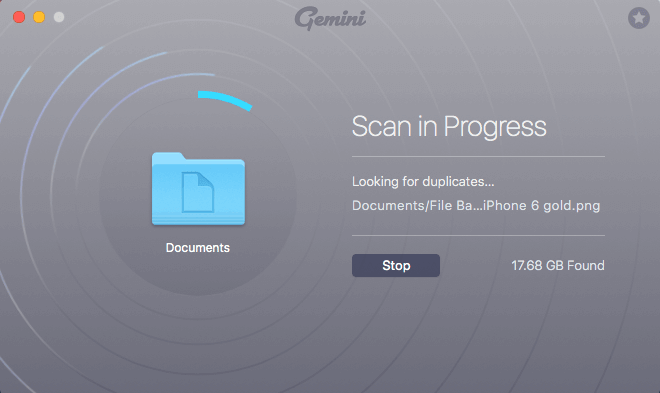
Професионални савет : током скенирања, најбоље је да затворите друге радне апликације да бисте избегли проблеме са прегревањем Мац-а. Открили смо да је Гемини 2 помало захтеван ресурсе, а ЈП-ов МацБоок Про вентилатор је понестао наглас. Сазнајте више из ове детаљне рецензије Гемини 2 коју смо раније написали.

Затим, прегледајте дупликате када се скенирање заврши. Овај корак захтева додатну пажњу и такође може бити дуготрајан. Срећом, Гемини 2 нам олакшава сортирањепреко листе дупликата (груписаних по тачним дупликатима и сличним датотекама, као што је приказано у наставку). Такође аутоматски бира дупликате или сличне ставке за које апликација мисли да су безбедне за уклањање.

Али машина је машина: датотеке за које апликација мисли да су безбедне за брисање нису увек датотеке које би требало да добијете ослободити од. Дакле, покушајте да прегледате сваку групу датотека и побрините се да изаберете само оне ставке за које мислите да их је у реду да их се решите. Узгред, Гемини 2 их премешта у смеће; још увек имате прилику да их вратите у случају да се избришу неке ставке које није требало.
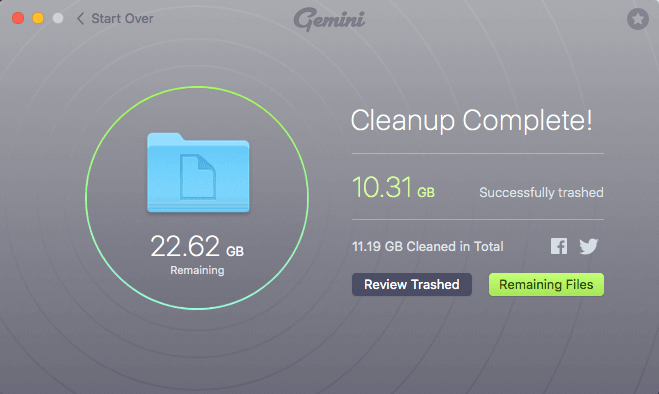
У случају ЈП, провео је око 10 минута прегледавајући ове дупликате и на крају ослободио 10,31 ГБ у складишту, које може користити за чување неколико хиљада нових фотографија. Није лоше!
Гемини 2 нуди пробну верзију која вам омогућава да уклоните максимално 500 МБ датотека. Ако прекорачите ограничење, потребно је да платите да бисте активирали пуну верзију. Цена за то је 19,95 УСД по једној лиценци.
Набавите Гемини 2 (за Мац)Најбољи проналазач дупликата за Виндовс: Дуплицате Цлеанер Про
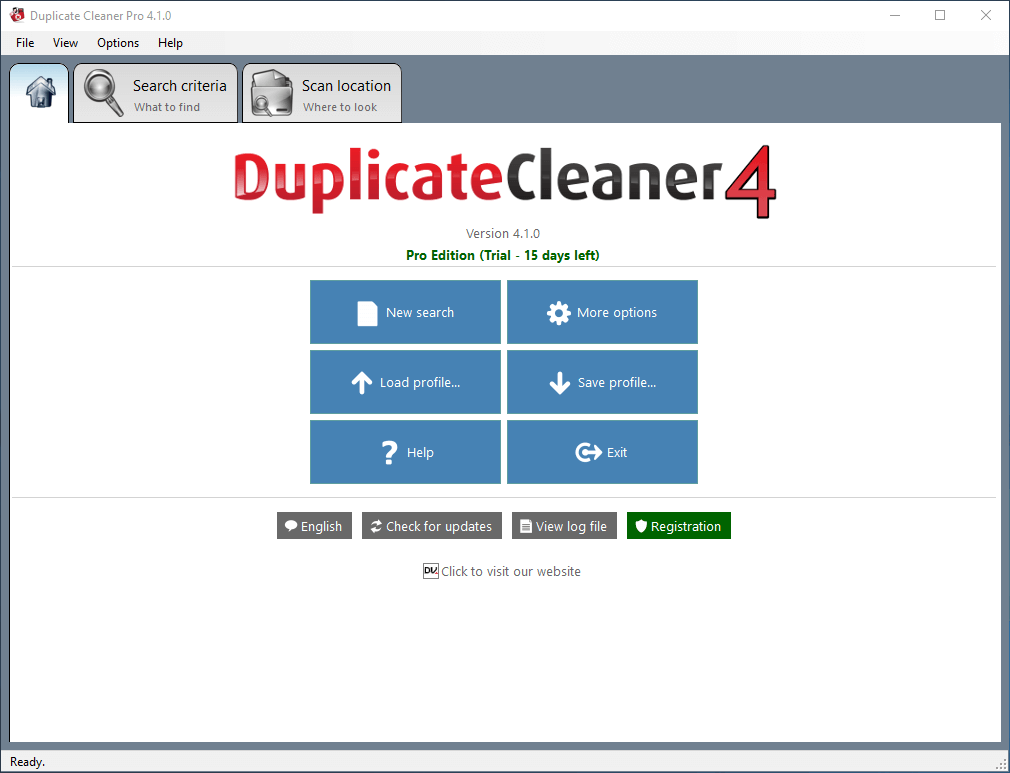
ДуплицатеЦлеанер , као што му име каже, је чист програм за чишћење дупликата који је развио ДигиталВолцано, софтверска компанија са седиштем у Великој Британији. Пре него што смо тестирали програм, туторијали које је припремио њихов тим за подршку (у видео и у текстуалном формату) су нас прилично импресионирали.
По нашем мишљењу Виндовс апликацијама обично недостаје корисникаискуство у поређењу са Мац апликацијама. Након што смо испробали велики број програма за проналажење дупликата на рачунару, тек треба да пронађемо онај који може да одговара нивоу Гемини 2 у смислу једноставности коришћења. Али ДуплицатеЦлеанер сигурно побеђује и у могућностима и у употребљивости за корисника рачунара.
Да бисте започели, све што треба да урадите је да кликнете на „Нова претрага“, дефинишете критеријуме (нпр. типови датотека који одговарају истом или сличном садржају) , изаберите фасцикле или локације које желите да програм претражи и притисните дугме „Започни скенирање“.

Када се скенирање заврши, приказаће се прозор за преглед тако да можете да разумете колико диска простор који су ти дупликати заузели. Затим следи процес прегледа: проверавате сваку групу ставки и бришете непотребне. ДуплицатеЦлеанер Про ће их затим преместити у корпу за отпатке.

Ако имате питања о коришћењу програма, овај видео водич који је направио ДигиталВолцано раније ове године требало би да вам буде од велике помоћи. Такође можете кликнути на знак питања унутар програма који ће вас довести до приручника. Инструкције корак по корак су такође од велике помоћи.
Тестирали смо најновију верзију, 4.1.0. Програм је компатибилан са Виндовс 10, 8, 7 и Виста. Пробна верзија је бесплатна 15 дана, са одређеним ограничењима функције: увоз/извоз је онемогућен, а уклањање датотека ограничено на групе 1-100. Лиценца за једног корисника обично кошта 29,95 долара; тренутно је мало у продаји

